Zapya Go ကိုသုံးပြီး ဖိုင်များကိုမျှဝေနိုင်သည့်နည်းလမ်း ပိုပိုများလာပြီဖြစ်ကြောင်း ကျွန်တော်တို့မှ ဝမ်းမြောက်စွာကြေငြာအပ်ပါသည်။ ကိုယ်ပိုင်လူမှုရေးပလက်ဖောင်းတစ်ခုဖြစ်သည့် Zapya Go သည် အော့ဖ်လိုင်းနှင့်အွန်လိုင်းအခြေနေနှစ်ရပ်လုံးတွင် လုပ်ဆောင်နိုင်ပါသည်။ ဆိုလိုသည်မှာ ဘယ်နေရာကိုပဲရောက်ရောက်၊ ဖိုင်ဆိုဒ်ကြီးသေးမရွေး၊ ဘယ်formatဖြင့်မဆို မျှဝေနိုင်ပါသည်။
အကယ်၍ အဝေးမှာရှိတဲ့တစ်စုံတစ်ယောက်နှင့် ဖိုင်များမျှဝေလိုပါက “Remote Send”သုံးပြီး အွန်လိုင်းမှ ဖိုင်များကိုမျှဝေနိုင်ပါသည်။ မျှဝေလိုသည့်ဖိုင်များကိုရွေးချယ်ပြီးပါက Zapya Goမှ ဂဏန်း၆လုံးပါကုဒ်နံပါတ်ကိုထုတ်ပေးလိမ့်မည်။ သင့်မိတ်ဆွေအား “Remote Receive”အောက်တွင် ထိုကုဒ်နံပါတ်ကိုရိုက်ထည့်ပါ။ ၎င်းစက်ထဲသို့ ဖိုင်များအလိုအလျောက်ပို့ပြီးဖြစ်ပါလိမ့်မည်။ အကယ်၍ ဆက်သွယ်မှုပြတ်တောက်သွားပါက “History” အပိုင်းသို့ သွား၍ failed transfer ကိုနှိပ်ခြင်းဖြင့်လွယ်ကူစွာပြန်လည်စတင်နိုင်သည်။ Failed transfer ကိုဘယ်အချိန်တွင်ပြန်စတင်နိုင်မလဲဆိုတာ အချိန်ကန့်သတ်ချက်မရှိပါဘူး။
အကယ်၍ Zapya Go အက်ပလီကေးရှင်းမရှိသူတစ်ဦးနှင့် ဖိုင်များကို မျှဝေလိုပါက သင်၏ Zapya Go အက်ပလီကေးရှင်းရှိ“ Zapya Transfer” ကိုရွေးချယ်လိုက်ပါ။ Zapya Transfer သည်ဖိုင်များကိုအွန်လိုင်းပေါ်တွင် လုံခြုံစွာလွှဲပြောင်းပေးပါသည်။ ဖိုင်များကို Zapya Transfer သို့ upload တင်ပြီးသည်နှင့်ဂဏန်း၆လုံးပါကုဒ် ရရှိသော မည်သူမဆို ၇ ရက်အတွင်း download လုပ်နိုင်ပါသည်။ Zapya Go မှ Zapya Transfer ဘယ်လိုသုံးရမလဲဆိုတာကို လေ့လာရန်အောက်ဖော်ပြပါဗီဒီယိုကိုကြည့်ပါ။
အကယ်၍အနီးအနားရှိတစ်စုံတစ်ဦးနှင့် ဖိုင်များကိုမျှဝေလိုပါက Zapya Go တွင်ရရှိနိုင်သည့်အော့ဖ်လိုင်းဖိုင်ဝေမျှခြင်းသုံးမျိုးအနက်မှတစ်ခုကို မိတ်ဆွေတို့အသုံးပြုနိုင်ပါသည်။ မိတ်ဆွေတို့လုပ်နိုင်သည်မှာ – groupတစ်ခုကို ဖန်တီး၍ အခြားသူများကိုပါဝင်ရန်ဖိတ်ခေါ်ခြင်း၊ ကိုယ်ပိုင်ပြုလုပ်ထားသော QR ကုဒ်တစ်ခုကိုအခြားသူများအားစကင်ဖတ်ရန်(သို့)အနီးအနားရှိစက်များကိုscanဖတ်ရန်ဖြစ်သည်။ မည်သည့်အခြေအနေမျိုး၌ရှိနေပါစေ၊ မိတ်ဆွေတို့အတွက် အကောင်းဆုံးဖြစ်ရန် Zapya Go မှ ဖိုင်ဝေမျှခြင်းနည်းလမ်းကောင်းများစွာ ထားရှိမှာဖြစ်ပါသည်။
ယနေ့ပဲ Zapya Go နှင့်မျှဝေလိုက်ပါ။
You may also like
-
Zapya နှင့်အတူ အပြည်ပြည်ဆိုင်ရာ အမျိုးသမီးများနေ့ကို ဂုဏ်ပြုခြင်း။
-
2024 နှစ် သုံးသပ်ချက် – Dewmobile Inc. ၏ Family of Apps မှ ပေါ်လွင်ချက်များ
-
Zapya WebShare ဖြင့် ဖိုင်များကို ချောမွေ့စွာ မျှဝေလိုက်ကြစို့ – သင်၏ ဖိုင်လွှဲပြောင်းမှု လိုအပ်ချက်အားလုံးအတွက် အကောင်းဆုံး ဖြေရှင်းချက်။
-
အဘယ်ကြောင့်WiFi ,Bluetooth နှင့် တည်နေရာခွင့်ပြုချက်များသည် အက်ပ်လုပ်ဆောင်ချက်အတွက် မရှိမဖြစ်လိုအပ်ပါသည်။
-
Zapya app ကိုအသုံးပြုတဲ့ user များအားလုံးကို ကျေးဇူးတင်ရှိပါတယ်ရှင့်❤️

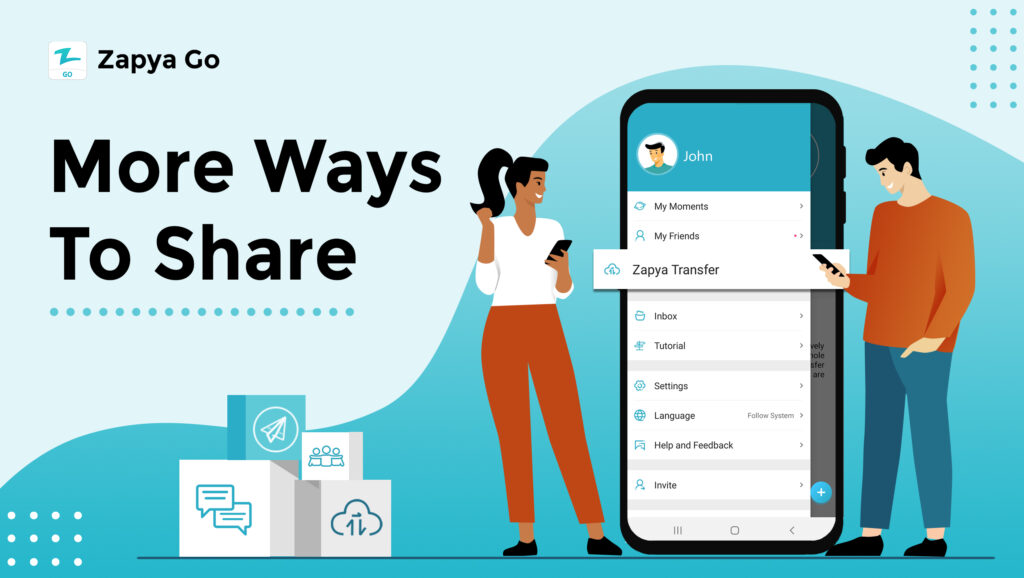
hello